NoCRM integratie
Koppel binnen een paar klikken Leadinfo aan je noCRM omgeving
Krijg toegang tot waardevolle Leadinfo data vanuit je CRM-systeem. Je stelt de integratie gemakkelijk in binnen Leadinfo. Zodra je Leadinfo gekoppeld hebt aan noCRM deel je binnen een paar klikken bedrijfsinformatie uit Leadinfo naar noCRM.
In dit artikel bespreken we:
- De voordelen van de integratie met noCRM
- Hoe je de integratie instelt
- Hoe je automatisch leads doorstuurt naar noCRM
- Hoe je handmatig leads doorstuurt naar noCRM
- Welke informatie er gedeeld wordt met noCRM
De voordelen van de integratie met noCRM
Laten we eerst kijken naar de voordelen van de integratie voordat we beginnen met het koppelen. Met de integratie kun je:
🔗 Websitebezoekers koppelen aan bestaande leads binnen noCRM
🆕 Nieuwe leads aanmaken in noCRM vanuit Leadinfo.
Hierdoor kun je de informatie van Leadinfo integreren in je huidige sales flow.
De noCRM integratie instellen
Voor de integratie moet je de API Key aanmaken binnen noCRM.
Stap 1: Login bij noCRM en navigeer naar "Admin panel". Vervolgens klik je in dit overzicht op "API".
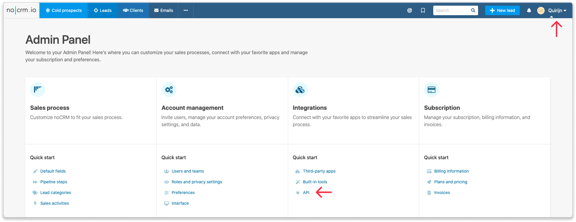
Stap 2: Klik op "create new API" en kopieer de nieuwe token.
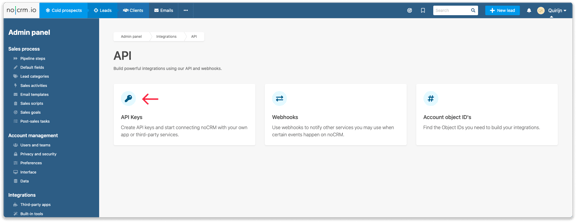
Stap 3: Ga naar jouw Leadinfo account en navigeer naar "Settings". Hier selecteer je NoCRM onder 'integraties'. Plak het API-token dat je gekopieerd hebt en geef je domein op.
Klik vervolgens op "Verbind met noCRM".
Stap 4: Zodra je de koppeling hebt gemaakt kun je de instellinge aanpassen:
- Bepaal wat het standaard kanaal of wie de standaard gebruiker moet zijn naar wie het bericht verstuurd wordt.
- Bepaal in welke taal het bericht verstuurd moet worden.
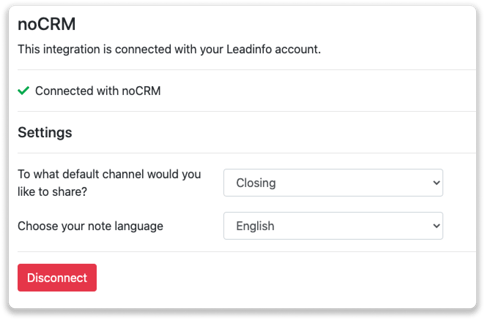
Hoe stuur ik leads automatisch door naar kanalen of gebruikers?
Stap 1: Denk na over welke bedrijven je wilt doorsturen naar noCRM. Gebruik onderstaande vragen om een duidelijk beeld te krijgen van de bedrijven die interessant voor je zijn.
- Welke eigenschappen heeft een interessant bedrijf?
Focus je op bepaalde branches of specifieke groottes? - Welk gedrag moet een interessant bedrijf tonen op je website?
Hoeveel pagina's of welke pagina's moet een bedrijf bezoeken?
Stap 2: Gebaseerd op de vragen in stap 1 ga je aan de slag met het instellen van triggers. Navigeer naar "Triggers" in het menu en klik linksboven op "Nieuwe trigger".
Stap 3: Bepaal de regels waar een bedrijf aan moet voldoen om doorgestuurd te worden naar je CRM. In onderstaand voorbeeld willen we bijvoorbeeld alleen Nederlandse bedrijven met meer dan 5 medewerkers die onze tarieven pagina heeft bezocht door.

Stap 4: Selecteer onder "Actie" selecteer je noCRM en bepaal wat je wilt doen:
- Naar welk kanaal of gebruiker wil je het bericht sturen
- In welke taal wil je het bericht sturen
- Hoe vaak wil je dat er een bericht gestuurd wordt per uniek bedrijf
Stap 5: Zorg ervoor dat je actie en de trigger activeert en de trigger opslaat!
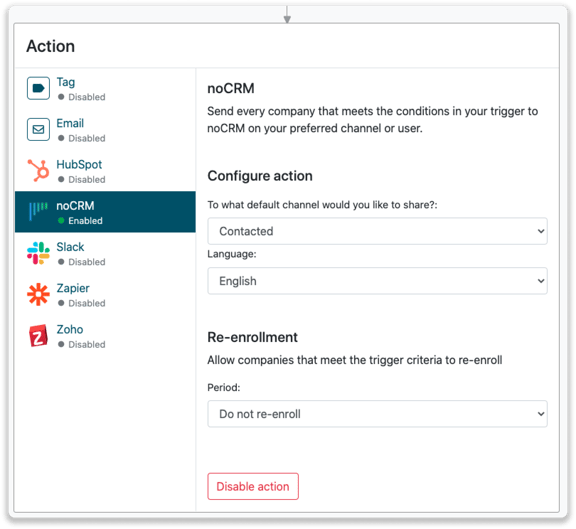
Hoe koppel ik bedrijven van Leadinfo aan noCRM?
Er worden geen gegevens gedeeld met noCRM totdat u een leadkoppelt. Dit kunt u doen vanuit het bedrijfsprofiel in de inbox.
Stap 1: Ga naar het bedrijfsprofiel van het bedrijf die je wilt koppelen.
Stap 2: Klik rechtsboven op de knop "Delen met noCRM". Leadinfo stuurt nu een bericht naar het standaard kanaal of gebruiker die je hebt ingevuld.
Stap 3: Klik op het uitklapmenu om het bericht naar een specifiek kanaal te sturen.
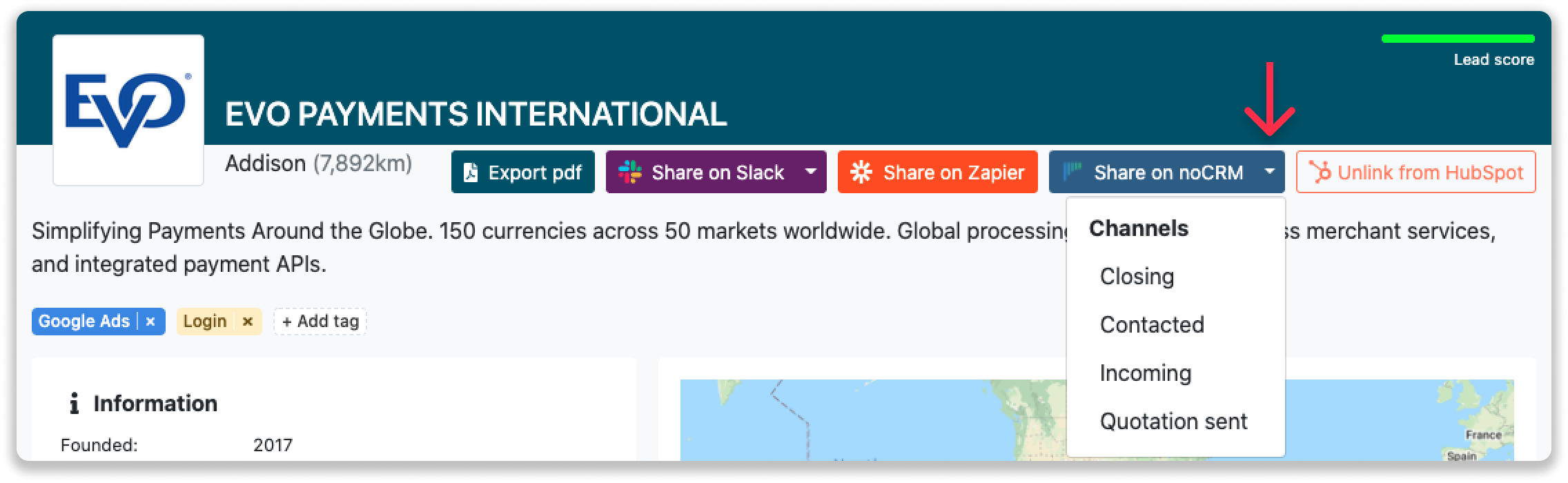
Stap 4: Zodra je het bedrijf doorgestuurd hebt, vind je het bericht terug in het kanaal of de gebruiker vind het bericht in noCRM.
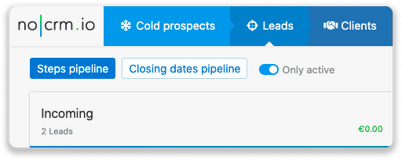
Welke informatie wordt er gedeeld?
Leadinfo deelt de volgende informatie met noCRM als er nieuwe lead wordt aangemaakt. Wanneer je een lead koppelt, sturen we geen bedrijfsinformatie mee!
- Bedrijfsnaam
- Domeinnaam bedrijf
- Website
- Telefoonnummer
- E-mailadres
- Stad
- Postcode
- Straat
- Aantal werknemers
- Account Manager
